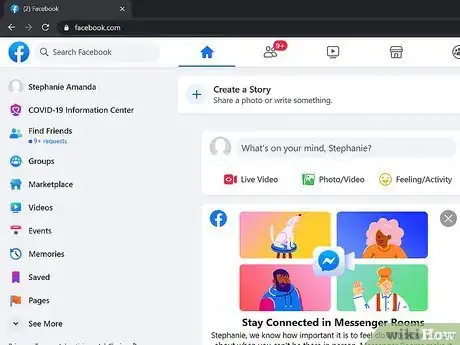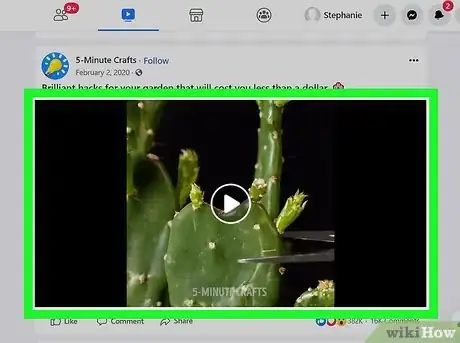Este artículo fue coescrito por Travis Boylls. Travis Boylls es un escritor y editor de tecnología para wikiHow. Travis tiene experiencia escribiendo artículos relacionados con tecnología, brindando servicio al cliente de software y en diseño gráfico. Se especializa en plataformas Windows, macOS, Android, iOS y Linux. Estudió diseño gráfico en Pikes Peak Community College.
Este artículo ha sido visto 106 595 veces.
¿Quieres descargar y conservar un video de Facebook? Es frustrante que Facebook no te dé la opción de descargar videos. Por fortuna, FBDown.net es un sitio web con el que puedes descargar videos de Facebook de manera gratuita. Únicamente es posible descargar videos públicos. Si el video o la cuenta son privados, no podrás descargar el video. En este wikiHow, aprenderás a descargar videos de Facebook de manera gratuita.
Pasos
Método 1
Método 1 de 3:Usar un teléfono o tableta Android
-
1Abre la aplicación de Facebook. Su ícono es azul con una "f" minúscula. Toca el ícono de Facebook para abrir la aplicación en tu teléfono o tableta de Android. Puedes encontrarlo ya sea en la pantalla de inicio o en el menú de aplicaciones.
-
2Dirígete a un video de Facebook. Debe ser un video que esté disponible de manera pública. No es posible descargar un video privado o uno que se haya publicado en una cuenta privada. Puedes encontrar muchos videos si tocas el ícono de "Watch" en la parte superior de la pantalla. Es el ícono que se asemeja a un televisor. Como otra alternativa, puedes dirigirte a un video en tu página de noticias o a la página de perfil de un usuario o la página de una empresa u organización.
-
3Toca ⋯. Este es el botón que tiene los tres puntos en la esquina superior derecha encima de la publicación de Facebook que contenga el video que quieras descargar. Con esto se muestra un menú.
-
4Toca Copiar enlace. Con esto se copia el enlace al video de Facebook.
-
5Abre un navegador web. Es posible descargar el video con cualquier navegador web, aunque lo recomendable es que uses Google Chrome o Firefox.
-
6Escribe https://fbdown.net en la barra de direcciones de la parte superior y toca Ir. Esto te llevará al sitio web de FBDown en el navegador.
-
7Mantén presionada la barra que diga "Pegar enlace de video". Con esto, se muestra una barra de opciones encima del cursor de texto.
-
8Toca Pegar. Con esto se pega el enlace al video de Facebook en la barra.
-
9Toca Descargar. Este es el botón a la derecha de la barra. Con esto se procesa el video en el enlace, lo cual puede tomar unos minutos.
-
10Mantén presionado Descargar video en calidad normal o Descargar video en calidad HD. La opción de calidad normal descarga el video en definición estándar. La opción de calidad HD descarga el video en alta definición. Si bien la calidad normal no se verá tan bien, ocupará menos espacio en tu teléfono o tableta. La calidad HD se verá mejor, pero ocupará más espacio en tu teléfono o tableta. Mantén presionado cualquiera de los enlaces para que se muestre un menú con opciones para guardar el video en tu iPhone o iPad.
- Como alternativa, puedes tocar cualquiera de los enlaces de descarga para reproducir el video en el navegador. Luego, toca el ícono de los tres puntos debajo del video y toca Descargar para descargarlo.
-
11Toca Descargar vínculo. Se encuentra en el menú que aparece al mantener presionado cualquiera de los enlaces de descarga. Con esto se muestra un menú emergente.
- Quizás diga "Guardar vínculo" o algo parecido en lugar de "Descargar vínculo", aunque dependerá de tu navegador web.
-
12Toca Descargar. Con esto se descarga el video a tu teléfono o tableta.
- Si quieres acceder al video descargado, abre la aplicación "Galería" en tu teléfono o tableta Android y luego abre el álbum "Descargas".
Método 2
Método 2 de 3:Usar iPhone o iPad
-
1Descarga e instala Firefox. Para que esto funcione en iPhone o iPad, es necesario que uses el navegador web Firefox. Este está disponible de manera gratuita en la App Store. El ícono de Firefox se asemeja a una llama redonda con forma de zorro. Sigue estos pasos para descargar e instalar Firefox:
- Abre la App Store.
- Toca la pestaña Buscar.
- Escribe "Firefox" en la barra de búsqueda y toca Ir.
- Toca OBTENER junto a Firefox.
-
2Abre la aplicación de Facebook. Su ícono es azul con una "f" blanca. Toca el ícono de Facebook en la pantalla principal para abrirlo.
-
3Dirígete a un video de Facebook. Debe ser un video que esté disponible de manera pública. No es posible descargar un video privado o uno que se haya publicado en una cuenta privada. Puedes encontrar muchos videos si tocas el ícono de "Watch" en la parte inferior de la pantalla. Es el ícono que se asemeja a un televisor. Como otra alternativa, puedes dirigirte a un video en tu página de noticias o a una página de perfil personal o la página de una empresa u organización.
-
4Toca Compartir. Es el botón que tiene una flecha curva debajo de la publicación que contenga el video que quieras descargar. Con esto se muestra una lista de los amigos de Facebook con los que puedes compartir el video.
-
5Toca ⋯. Este es el ícono que tiene los tres puntos en la esquina superior derecha del menú emergente. Con esto se muestra un menú que tiene más opciones para compartir.
-
6Toca Copiar. Se encuentra junto a un ícono que se asemeja a dos hojas de papel. Con esto se copia el enlace al video de Facebook.
- Si no ves la opción "Copiar", toca Más opciones en el menú.
-
7Abre Firefox. El ícono de Firefox se asemeja a una llama redonda con forma de zorro. Toca el ícono de Firefox en la pantalla principal para abrir el navegador web Firefox.
-
8Escribe https://fbdown.net en la barra de direcciones en la parte superior y toca Ir. Esto te lleva al sitio web de FBDown en el navegador Firefox.
-
9Mantén presionada la barra que diga "Pegar enlace de video". Con esto se muestra una barra de opciones encima del cursor de texto.
-
10Toca Pegar. Con esto se pega el enlace al video de Facebook en la barra.
-
11Toca Descargar. Este es el botón a la derecha de la barra que tenga el enlace al video. Con esto se procesa el video en el enlace, lo cual puede tomar unos minutos.
-
12Mantén presionado Descargar video en calidad normal o Descargar video en calidad HD. La opción de calidad normal descarga el video en definición estándar. La opción de calidad HD descarga el video en alta definición. Si bien la calidad normal no se verá tan bien, ocupará menos espacio en tu iPhone o iPad. La calidad HD se verá mejor, pero ocupará más espacio en tu iPhone o iPad. Mantén presionado cualquiera de los enlaces para que se muestre un menú con opciones para guardar el video a tu iPhone o iPad.
- Si tocas cualquiera de los enlaces una vez, el video se reproducirá en el navegador web Firefox sin darte la opción de descargarlo a tu dispositivo.
-
13Toca Descargar vínculo. Se encuentra en el menú que aparece al mantener presionado cualquiera de los enlaces de descarga. Con esto se muestra un menú emergente en la parte inferior de la pantalla.
-
14Toca Descargar ahora. Con esto se descarga el video a tu dispositivo.
-
15Accede al video descargado. Puedes encontrarlo en la carpeta "Descargas" de Firefox en la aplicación "Archivos". Sigue estos pasos para acceder a los videos descargados de Facebook:
- Abre la aplicación Archivos.
- Toca En mi iPhone/iPad en la barra de menú a la izquierda.
- Toca la carpeta Firefox.
- Toca la carpeta Descargas.
- Toca un video descargado para reproducirlo.
Método 3
Método 3 de 3:Usar una computadora
-
1Dirígete aquí en un navegador web. Con esto, se abrirá tu página de noticias si has iniciado sesión.
- Si no has iniciado sesión, ingresa tu dirección de correo electrónico y contraseña en la esquina superior derecha de la página y haz clic en Iniciar sesión.
-
2Dirígete al video que quieras descargar. Debe ser un video que esté disponible de manera pública. No es posible descargar un video privado o que se haya publicado en una cuenta privada. Puedes encontrar muchos videos si haces clic en la pestaña "Watch" en la parte superior de la pantalla. Es el ícono que se asemeja a un televisor. Como otra alternativa, puedes dirigirte a un video en tu página de noticias o a la página de perfil de un usuario o la página de una empresa u organización.
-
3Haz clic en ⋯ encima de la publicación que contenga el video. Se encuentra en la esquina superior derecha encima de la publicación que contenga el video que quieras descargar. Con esto se muestra un menú emergente.
- Si la publicación contiene más de un video, haz clic en el video que quieras descargar para mostrarlo primero en modo de pantalla completa.
-
4Haz clic en Copiar enlace. Con esto se copia el enlace al video de Facebook.
-
5Dirígete a https://fbdown.net en un navegador web. Este es el sitio con el que puedes descargar videos de Facebook.
-
6Haz clic derecho en la barra que diga "Pegar enlace de video" y haz clic en Pegar. Con esto se pega el enlace al video de Facebook en la barra.
-
7Haz clic en Descargar. Este es el botón a la derecha de la barra en donde se encuentre el enlace al video de Facebook. Con esto se procesa el video en el enlace, lo cual podría tomar unos minutos.
-
8Haz clic en Descargar video en calidad normal o Descargar video en calidad HD. La opción de calidad normal descarga el video en definición estándar. La opción de calidad HD descarga el video en alta definición. La alta definición se ve mejor, pero ocupa una mayor cantidad de espacio en la computadora. La calidad estándar no se ve tan bien pero ocupa menos espacio en la computadora. Haz clic en cualquiera de los enlaces para reproducir el video descargado en el navegador web.
-
9Haz clic en ⋮. Este es el ícono que tiene tres puntos en la esquina inferior derecha del video. Con esto se muestra un menú emergente.
-
10Haz clic en Descargar. Con esto, se descarga el video. Es posible abrirlo dentro si haces clic en el archivo de video dentro del navegador web o en la carpeta "Descargas".
- Como otra alternativa, puedes hacer clic derecho en el video en el centro de la pantalla y hacer clic en Guardar video como. Ingresa un nombre de archivo para el video y selecciona un lugar de descarga. Luego, haz clic en Guardar.
Advertencias
- Algunos videos de "Facebook" (por ejemplo, los que se encuentran en los anuncios) técnicamente no están alojados en Facebook y, por ende, no pueden descargarse a través de Facebook.